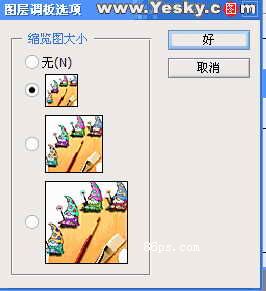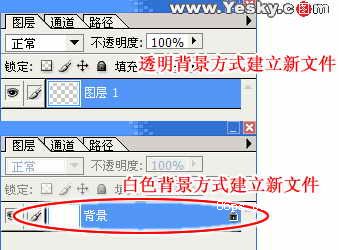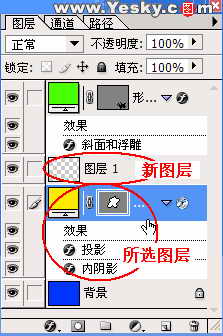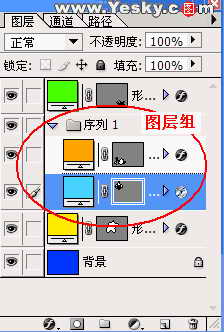Photoshop图层解析:基本概念
[ 作者来源:
天极设计在线
编辑整理:
PhotoShop资源网
更新时间: 2008-04-02
录入: 黄叶飞扬 ]
今天接触第一部分:
图层的概念。
一、图层概念
使用图层可以在不影响整个图像中大部分元素的情况下处理其中一个元素。我们可以把图层想像成是一张一张叠起来的透明胶片,每张透明胶片上都有不同的画面,改变图层的顺序和属性可以改变图像的最后效果。通过对图层的操作,使用它的特殊功能可以创建很多复杂的图像效果。
二、图层面板
图层面板上显示了图像中的所有图层、图层组和图层效果,我们可以使用图层面板上的各种功能来完成一些图像编辑任务,例如创建、隐藏、复制和删除图层等。还可以使用图层模式改变图层上图像的效果,如添加阴影、外发光、浮雕等等。另外我们对图层的光线、色相、透明度等参数都可以做修改来制作不同的效果。图层面板如图(1):

图(1)
上图中显示出了图层面板最简单的功能,1是图层的菜单功能,点击向右的菜单就可以看到它的功能,包括:新建、复制、删除图层,建立图层组,图层属性,混合选项,图层合并等等功能。2就是图层,3是可以看到图层上图像的缩略图。
在Photoshop中在“窗口”菜单下选择“图层”就可以打开上面的面板,如果想改变图1中3缩略图的大小可以,点击1的三角形按钮展开功能菜单选择“调板选项”打开选择对话框(图2),然后设置缩略图的显示大小了。
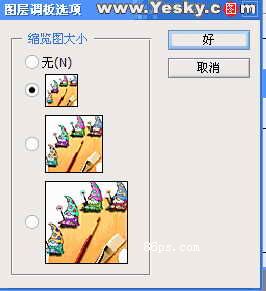
图(2)
小提示:为了使计算机运行的速度加快,可以选择关闭“缩略图”功能,即在图2中选择“无”。
三、图层类型
1.背景图层
每次新建一个Photoshop文件时图层会自动建立一个背景图层(使用白色背景或彩色背景创建新图像时),这个图层是被锁定的位于图层的最底层。我们是无法改变背景图层的排列顺序的,同时也不能修改它的不透明度或混合模式。如果按照透明背景方式建立新文件时,图像就没有背景图层,最下面的图层不会受到功能上的限制(如图3)。
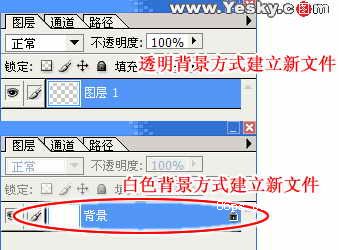
图(3)
如果实在不愿意使用Photoshop强加的受限制背景图层,我们也可以将它转换成普通图层让它不再受到限制。具体方法:在图层调板中双击背景图层,打开新图层对话框(图4),然后根据需要设置图层选项,点击“确定”按钮后再看看图层面板上的背景图层已经转换成普通图层了。

图(4)
2.图层
我们可以在图层面板上添加新图层然后向里面添加内容,也可以通过添加内容再来创建图层。一般创建的新图层会显示在所选图层的上面(图5)或所选图层组内。
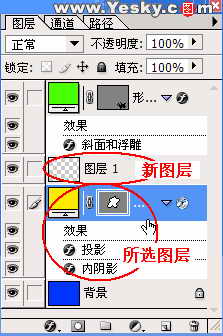
图(5)
3.图层组
图层组(图6)可以帮助组织和管理图层,使用图层组可以很容易地将图层作为一组移动、对图层组应用属性和蒙版以及减少图层调板中的混乱。
注意:在现有图层组中无法创建新图层组。
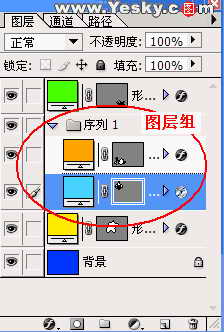
图(6)
≡★ 免 责 声 明 ★≡
除本站原创外,本站所提供的所有教程均收集整理自网络,其版权归该教程直原始作者或原始出处所有!
除特别声明外,您可以在保持教程的完整和注明来源的前提下免费复制、转贴本站所提供的所有教程;但是,不可以盗链本站的图片!
除特别声明外,在未经许可的情况下您不得将本站所提供的任何教程(包括资源)用于商业用途;
如果确有需要,请自行与该教程的原始所有权者(即:原始作者或出处)联系,本站不提供相关服务;否则,由此而引发的一切后果由您自负!